Was ist die maximale Spaltenanzahl in Excel?
- 藏色散人Original
- 2020-03-16 09:31:3925145Durchsuche
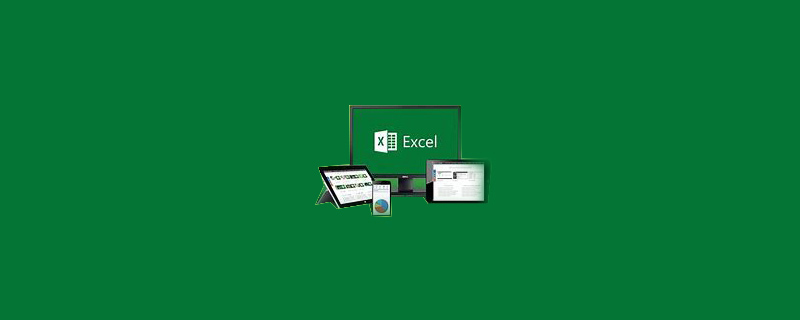
Was ist die Obergrenze der Spaltenanzahl in Excel? Wie viele Zeilen und Spalten darf Excel maximal haben?
Öffnen Sie derzeit die Excel-Tabelle, am besten ein leeres Buch, auf der Startseite.
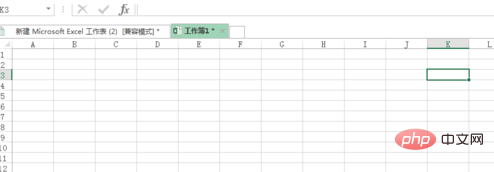
Wenn Sie zunächst die maximale Zeilenanzahl überprüfen möchten, halten Sie einfach Strg+Pfeil nach unten gedrückt.
Dieser Artikel ist die Version von 2013 und die maximale Zeilenanzahl beträgt 1048576.
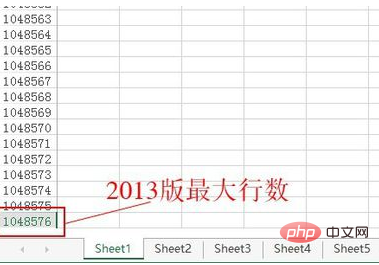
Wenn Sie die maximale Anzahl von Spalten überprüfen möchten, müssen Sie wissen, wie die maximale Spaltenbezeichnung lautet.
Halten Sie Strg+Rechtspfeil gedrückt, um die maximale Spaltenbezeichnung anzuzeigen.
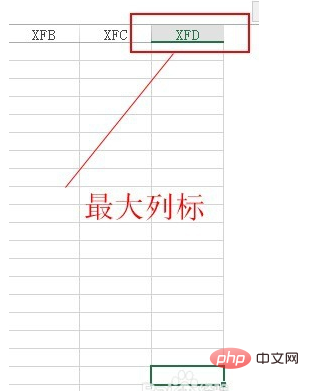
Maximale Anzahl von Spalten, Sie müssen =column (maximale Spaltenbezeichnung) in die Zelle der Spalte ganz rechts eingeben.
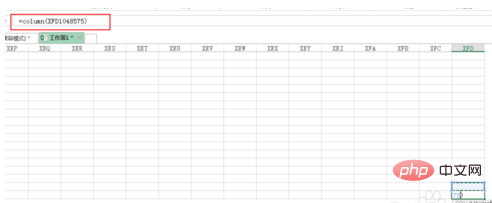
Drücken Sie dann die Eingabetaste. Es wird eine Zahl angezeigt, die die maximale Anzahl von Spalten angibt. Die maximale Anzahl von Spalten in der Version 2013 beträgt 16384.
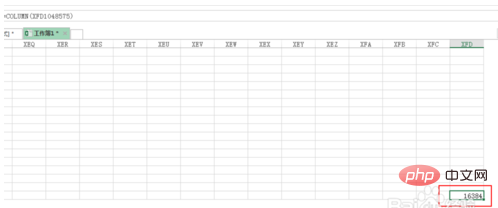
Die maximale Anzahl von Zeilen in dieser Version beträgt 1048576 und die maximale Anzahl von Spalten beträgt 16384.
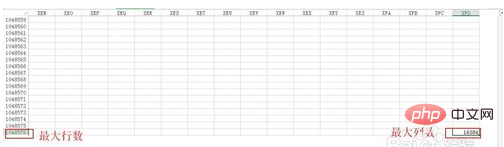
Das obige ist der detaillierte Inhalt vonWas ist die maximale Spaltenanzahl in Excel?. Für weitere Informationen folgen Sie bitte anderen verwandten Artikeln auf der PHP chinesischen Website!

